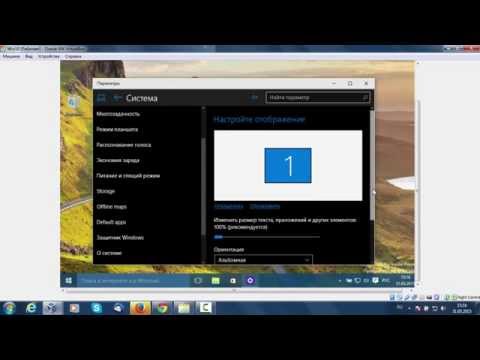
Съдържание
Не позволявайте на запалената яркост на приложенията на Windows 10 да ви предпази от използването на вашия преносим компютър, лаптоп или таблет. Включете Windows 10 Dark Theme и сложете край на цялата тази бяла светлина за добро.
Помислете за Windows 10 Dark Theme като последно усилие да направите операционната система по-удобна за използване през нощта. По подразбиране всеки компютър използва Light Theme, смес от сиви и бели. Тази тема дава на операционната система чист, професионален външен вид, но е твърде ярък за използване в тъмна стая. За да компенсира цялата бяла светлина, повечето производители на персонални компютри включват сензор за околна светлина в техните лаптопи и таблети, който автоматично потъмнява дисплеите им. За съжаление, това не помага на собствениците на настолни компютри или на всички, които просто не харесват бялото, да се пръснат из цялата им операционна система.
Тъмната тема на Windows 10 превключва почти всичко, което е бяло и светло сиво във вашата система сега на тъмно сиво и черно.
Прочетете: 52 Windows 10 Съвети и трикове, които трябва да овладеете вашия компютър
Ето как да включите Windows 10 Dark Theme.
Отворете зоната Старт. За да направите това, натиснете бутона Клавиш Windows на клавиатурата. Ако имате сензорен дисплей, можете също да натиснете бутона Старт в долния ляв ъгъл на екрана.

В менюто Старт или Начален екран натиснете или кликнете върху Настройки зъб по долния ляв край на екрана.

В приложението Настройки кликнете или докоснете Персонализация в горния десен ъгъл на приложението Настройки.

Менюто Персонализиране се отваря в областта на фона. Не кликвайте нищо тук. Вместо това натиснете или кликнете върху елемента от менюто Цветове в лявата част на приложението Настройки.
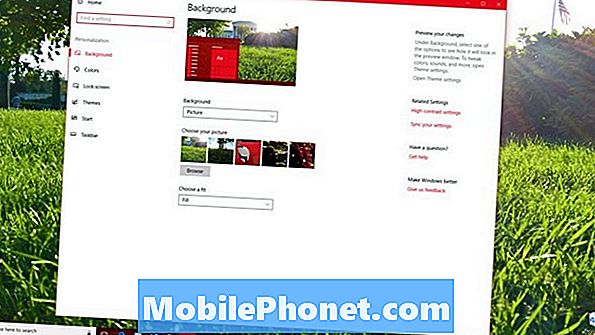
Сега превъртете надолу до долната част на страницата Настройки на цветовете. Потърсете тези бутони под Тема. По подразбиране е избрано бяло. За да включите Windows 10 Dark Theme, щракнете върху тъмен бутон.
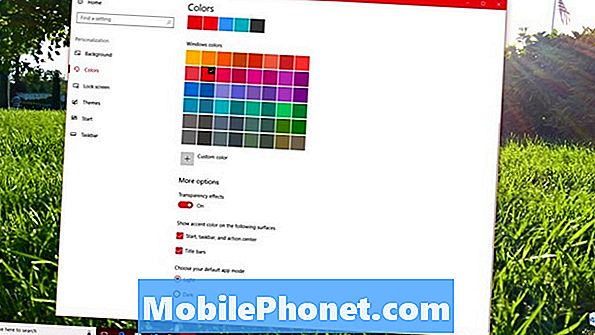
Вашият компютър ще отнеме известно време, за да обработи промяната, след което незабавно ще започне да превключва на Windows 10 Dark Theme. Когато процесът приключи, фонът на приложението Настройки ще се промени на черен.
Ако искате да се отървете от яркия акцент, който имате, превъртете обратно до горната част на екрана Цветове. Уверете се, че Автоматично изберете акцент не е избрано. Заменете текущия си цветен акцент с тъмно сиво.

Прочетете: Как да добавите фон и цветове за стартиране в Windows 10
За съжаление, Windows 10 Dark Theme се отнася само за приложения, които получават цветовете си директно от настройките на Windows 10. Всяко приложение, което не прави това, ще остане ярко. Например, Microsoft Word Mobile остава бял дори с промяната. Изобщо няма тъмен режим.
Всяко друго приложение, което се доставя с инсталиран Windows 10, автоматично ще потвърди промяната на темата ви, включително Mail, Календар, Хора, Microsoft Store, Филми и телевизия, Снимки и Groove Music. Настолните програми, т.е. софтуерът, който изтегляте от интернет, нямат достъп до Windows 10 Dark Theme.
Dark Theme за Microsoft Edge и Google Chrome
Microsoft Edge, стандартният уеб браузър на Windows 10, има тъмна тема, но трябва ръчно да го включите от настройките на браузъра. За да включите тази функция, отворете Microsoft Edge от менюто "Старт".

Кликнете върху или три точки в горе в дясно ъгъл на екрана.

Кликнете Настройки в най-долната част на менюто.

Кликнете върху или тема падащото меню в горната част на менюто и изберете тъмен.

Google Chrome ще ви попита дали искате да изтеглите Dark Theme в момента, в който преминете към Dark Theme. Просто погледнете по-долу.

Прочетете: Най-добър браузър на Windows 10: Edge vs Chrome
Dark Theme за File Explorer
Най-големият пропуск на Windows 10 Dark Theme е File Explorer. Това са изскачащите прозорци за папки, външна памет и контролния панел.
Можете да създадете своя собствена Dark Theme за File Explorer, като включите режим High-Contrast. За да направите това, върнете се в областта Цветове в приложението Настройки. Кликнете върху Настройки за висок контраст в горния десен ъгъл на екрана.

Изберете Черен с висок контраст от Изберете тема падащия. Кликнете Приложи.
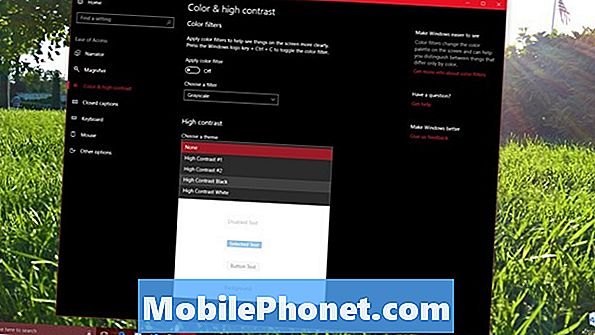
Това е друга странна област, където Windows 10 е наполовина завършена. Тъй като Microsoft бавно прехвърля всички Windows 10 към новия си дизайн, очаквайте File Explorer да получи преобразяване, което в бъдеще добавя поддръжка на тъмна тема. Microsoft вече разкри, че следващата голяма Windows 10 актуализация ще въведе раздели за някои приложения. Възможно е тази актуализация най-накрая да въведе тази слухове за обновяване на File Explorer.
6 Най-добри лаптопи за Windows 10 през 2018 година








